WPS校园版如何设置带有层次感的目录
1、打开WPS Office校园版,点击界面上方的新建按钮。
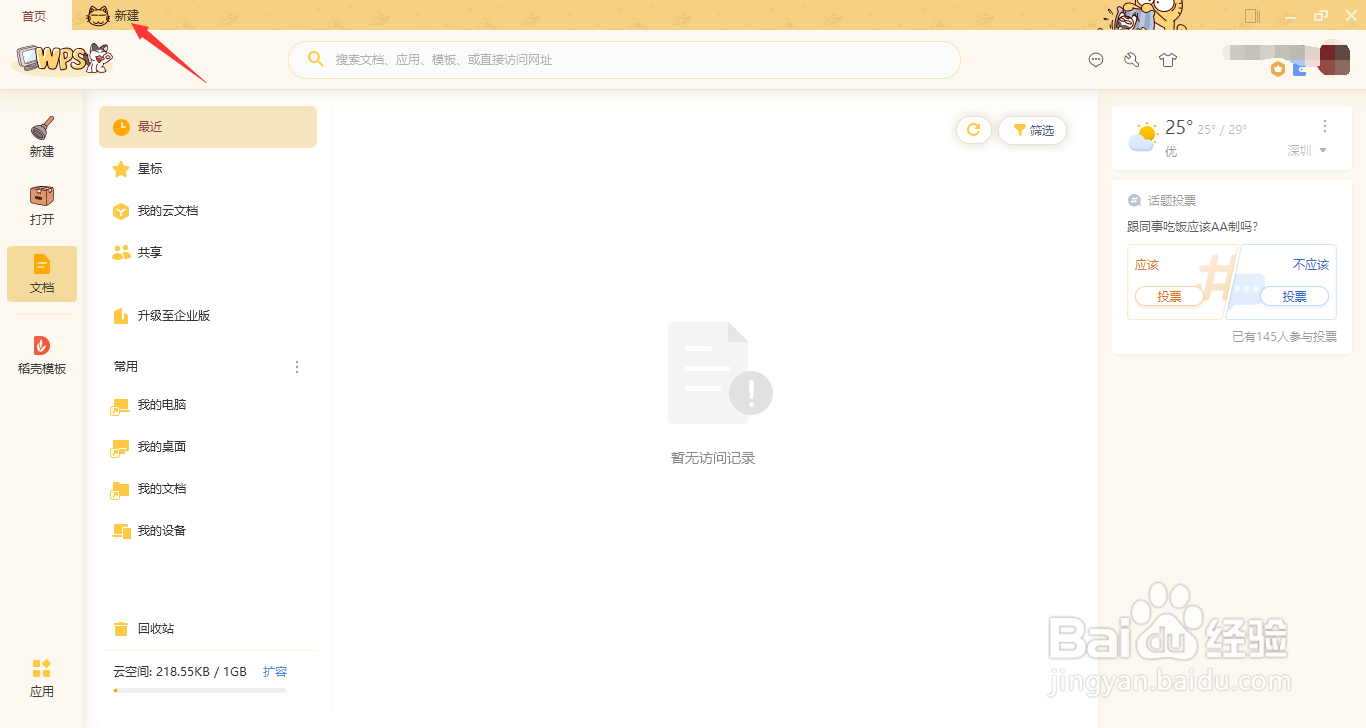
2、点击“新建”界面上方的文字,选择下方的模版。
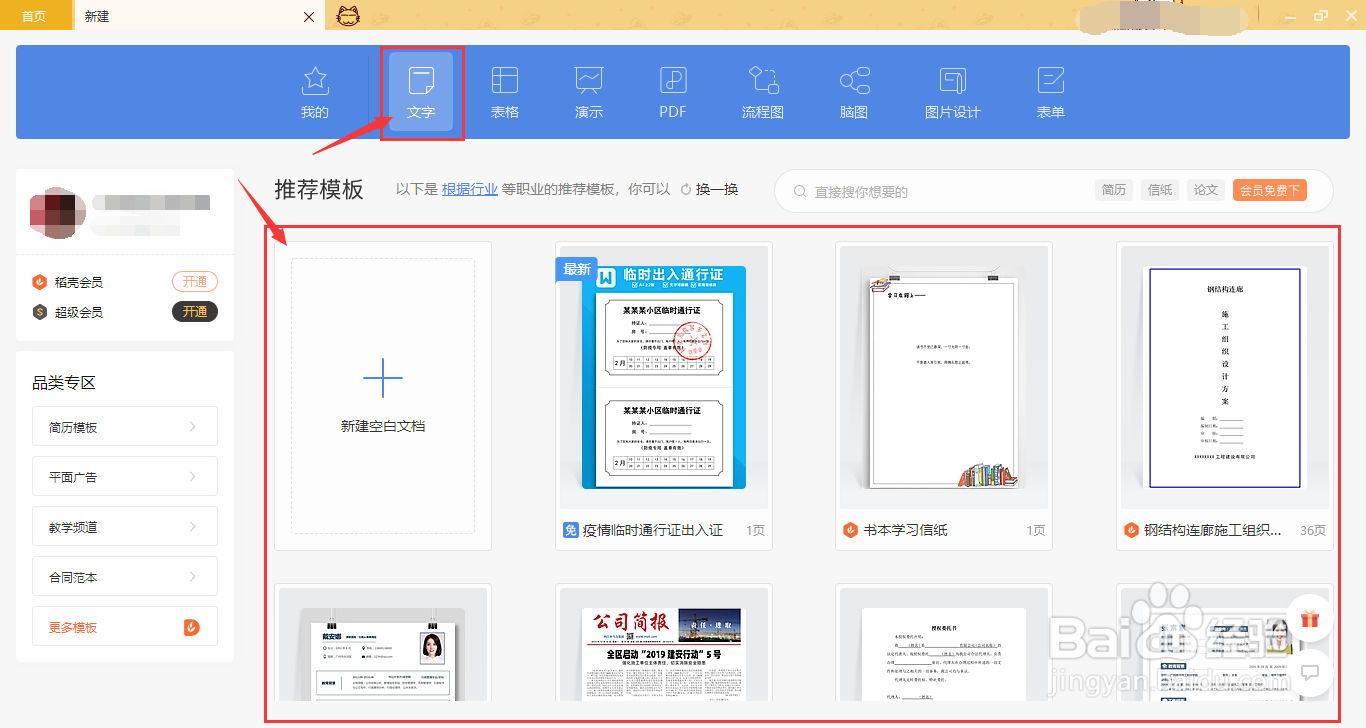
3、等待WPS Office校园版创建文字文稿过程完成。
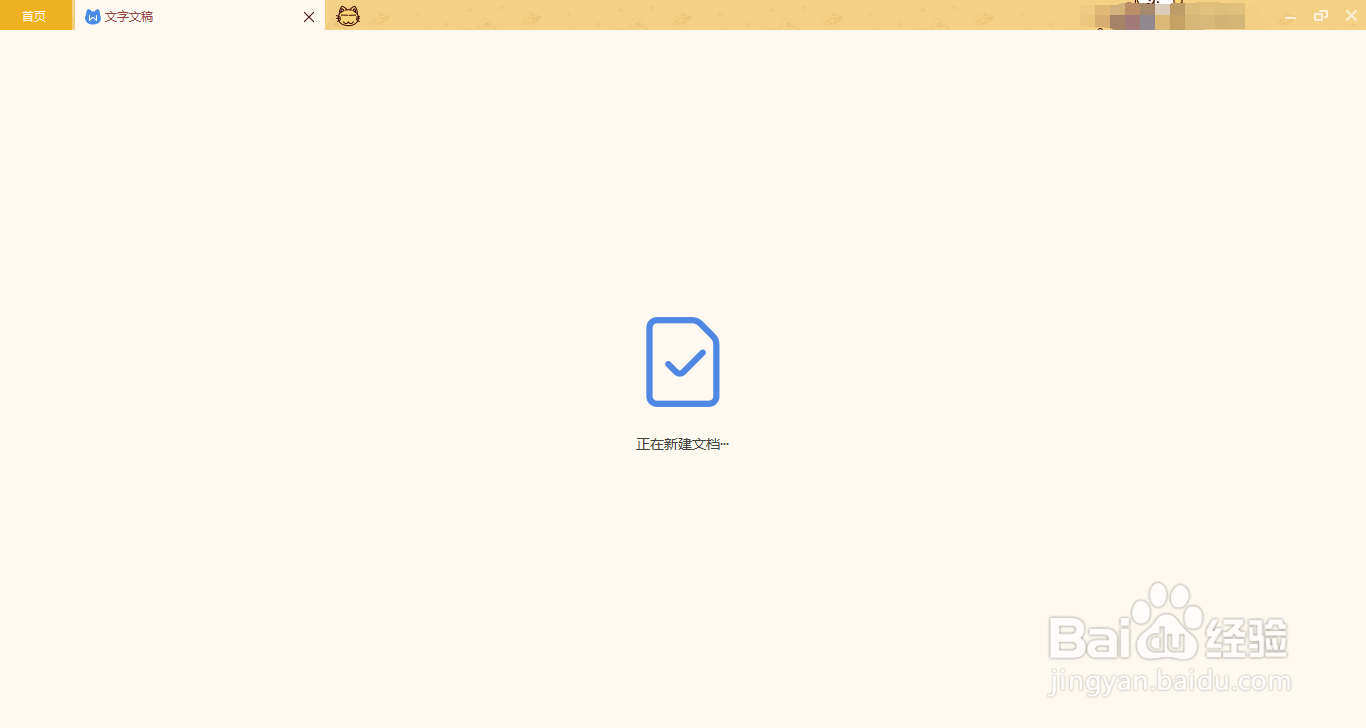
1、进入文字文稿界面中,点击“开始”选项卡的“样式和格式”任务窗格。
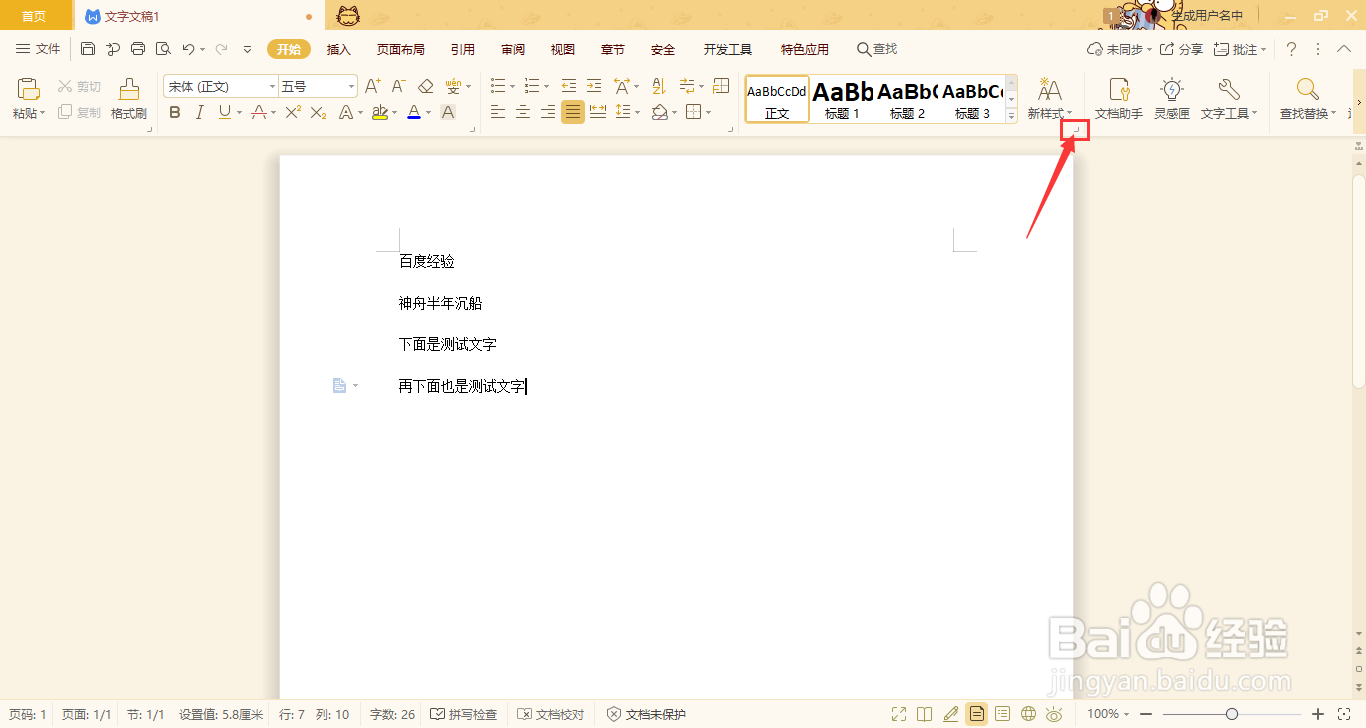
2、点击“开始”选项卡的“样式和格式”任务窗格后,选中需要设置标题的文字,点击右侧“样式和格式”任务窗格中的标题格式即可。


3、选中文字设置好标题格式后,点击文字文稿界面上方的“视图”选项卡。

4、点击文字文稿界面上方的“视图”选项卡后,点击“视图”选项卡中的导航窗格。

5、点击“视图”选项卡中的导航窗格后,在展开的列表中选择靠左还是靠右。这样带有层次感的目录就生成好了。


声明:本网站引用、摘录或转载内容仅供网站访问者交流或参考,不代表本站立场,如存在版权或非法内容,请联系站长删除,联系邮箱:site.kefu@qq.com。
阅读量:147
阅读量:91
阅读量:170
阅读量:172
阅读量:93